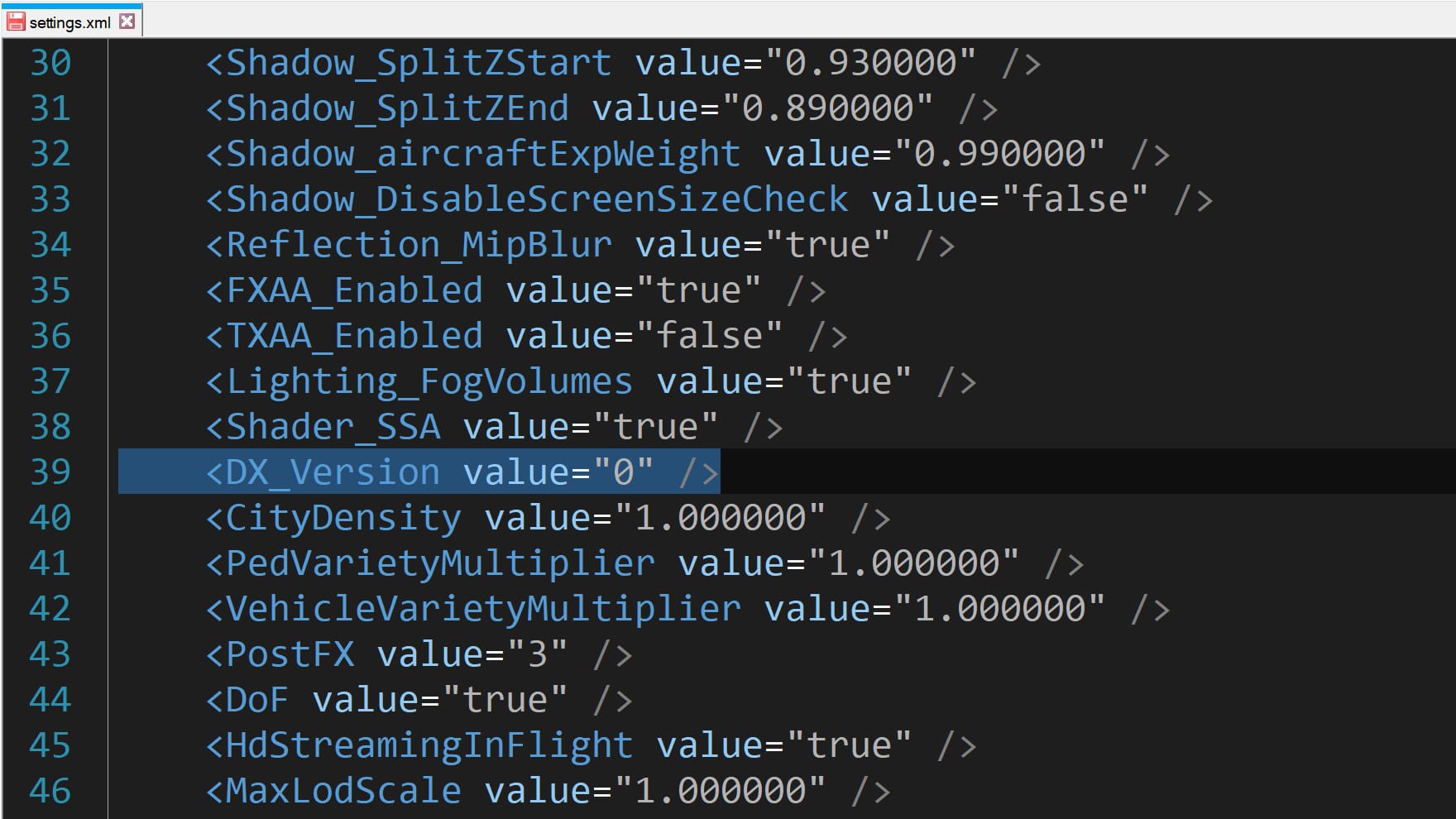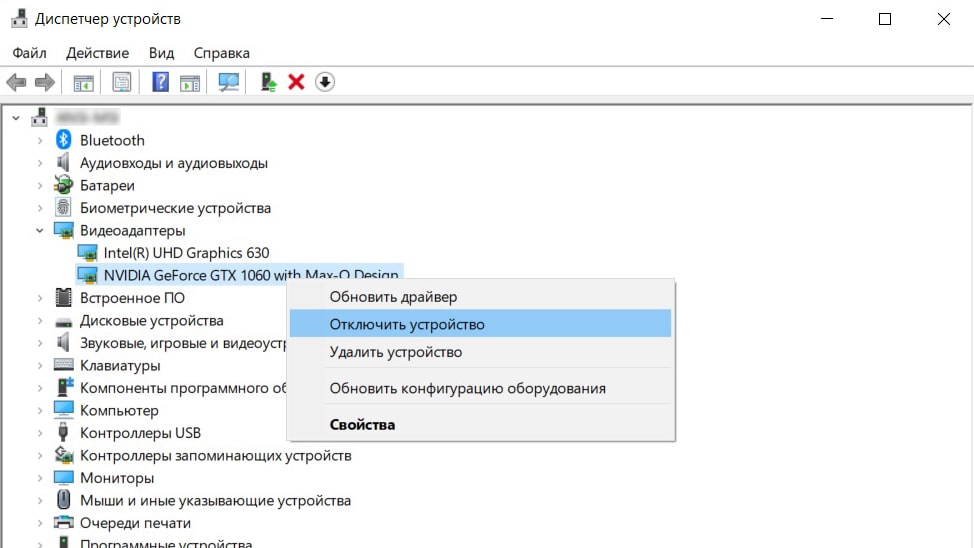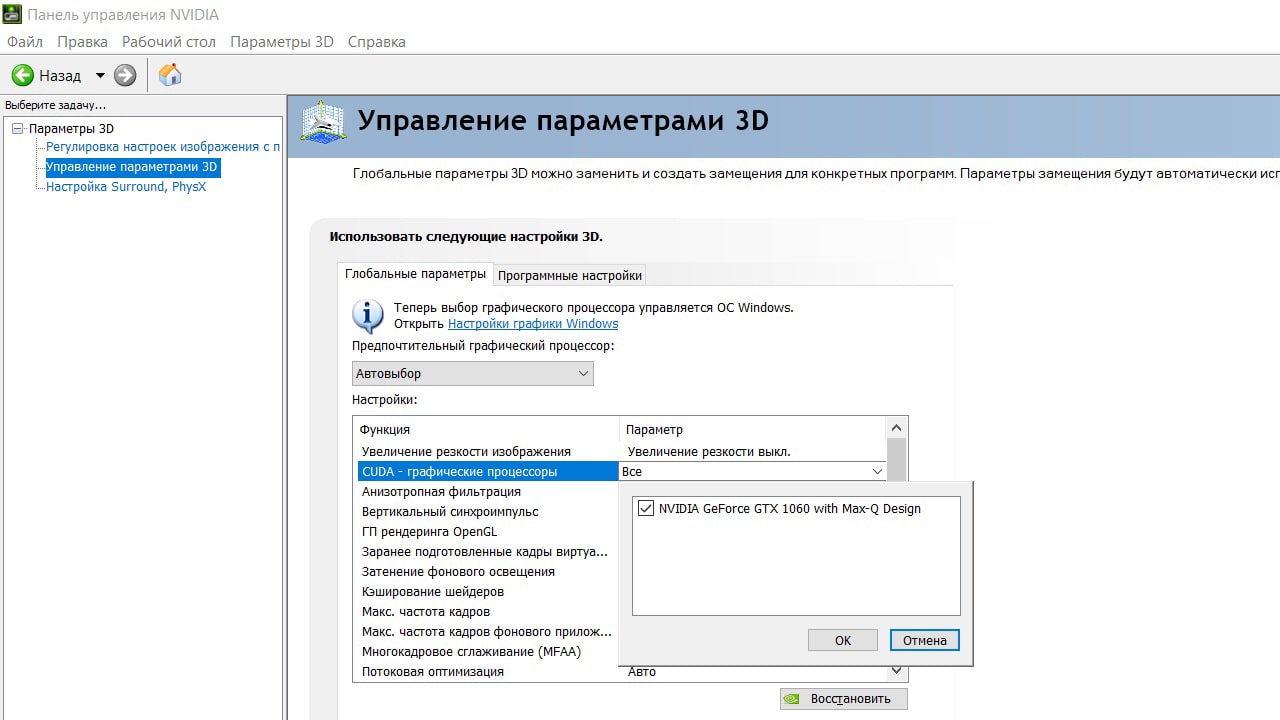Пользователи игры GTA V сталкиваются с такой проблемой, как ошибка при инициализации игры. Мы знаем, как ее решить — об этом далее в гайде. В этом руководстве мы собрали актуальные способы устранения данной неприятности. Читайте, пробуйте.
Почему появляется ошибка при инициализации?
Эта ошибка наблюдается еще с самого выхода пятой части знаменитой серии в свет. Она может возникнуть как во время загрузки игры, так и, когда вы сворачиваете игру. Дело в том, что причина проблемы заключается в неисправном ПО пользователя.
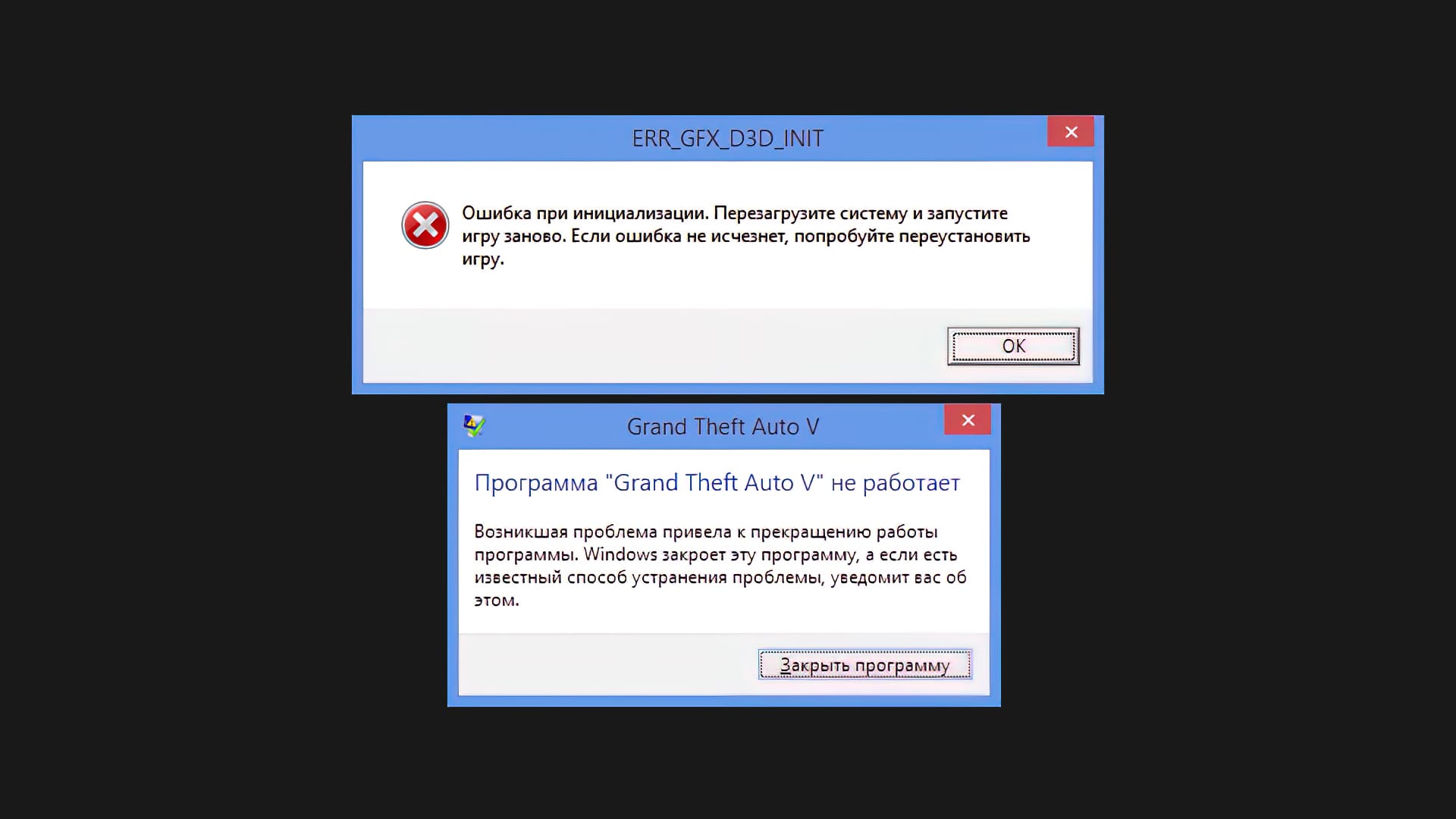
Ошибка err_gfx_d3d_init в игре GTA V появляется в следующих случаях:
- когда персональный компьютер устарел и не отвечает минимальным системным требованиям;
- если драйвер для видеокарты был поврежден, или же его надо обновить;
- произошёл сбои в программной среде DX 11;
- “разгон” видеокарты — иногда, он вызывает проблемы с обработкой движка игры;
- в корневой папке были изменены или повреждены основные файлы игры: rpf, d3dcsx_46.dll и d3dcompiler.dll;
- включены некоторые графические настройки, например, синхроимпульс, тесселяция — видеокарта может не успевать их обрабатывать, итог — вылет и ошибка;
- повреждены или отсутствуют основные файлы библиотеки Visual C++.
Как видите, причин ошибки при инициализации GTA V довольно много. И каждая из вышеупомянутых причин требует определенных действий. Далее, в гайде мы подробно расскажем о том, как исправить ошибку — представим 5 способов, которые гарантированно помогут вам.
Устраняем ошибку при инициализации GTA V (err_gfx_d3d_init)
Способ 1 — Обновить программное обеспечение
Компоненты игры могут не работать из-за того, что установлено неактуальное ПО. Желательно сделать их чистую переустановку. В базовый пакет ПО для переустановки входят следующие утилиты:
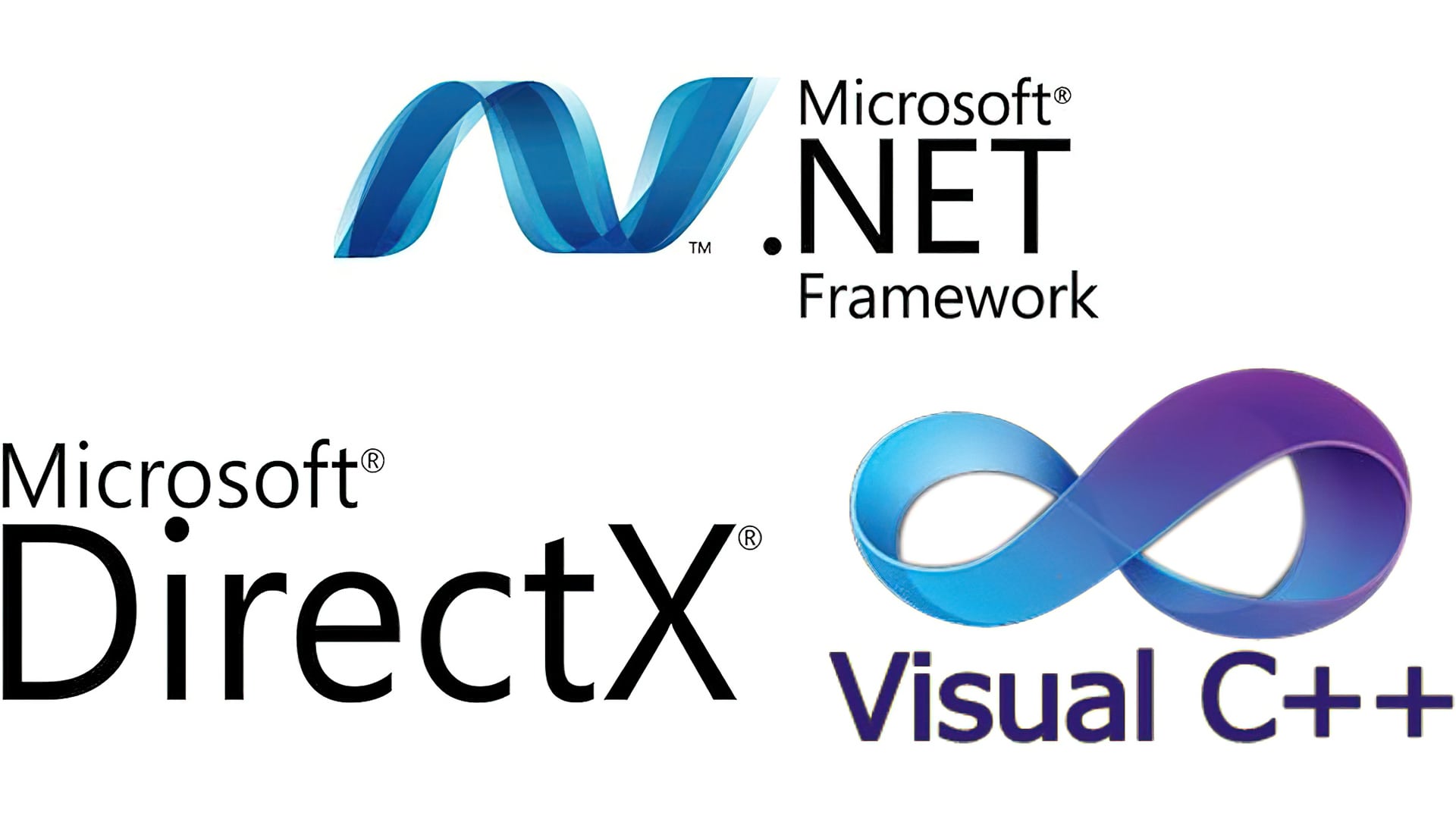
Драйвер для видеокарты надо обновлять в первую очередь. Скачать последнюю версию драйверов для подходящей видеокарты можно здесь: NVIDIA Geforce / AMD Radeon / Intel Graphics
Обновились? Перезагрузите компьютер, повторно запустите игру.
Способ 2 — Изменить файл настроек
Здесь нет ничего сложного. Надо всего лишь поменять одну строчку DirectX:
- перейти в директорию C:\Users\ИмяПользователя\Documents\Rockstar Games\GTA V\. Где «ИмяПользователя» — название вашей учётной записи Windows;
- найдите файл settings.xml — его можно открыть в любом текстовом редакторе, например через Notepad++;
- при помощи поиска найдите строчку DX_Version value= «2»;
- эту строку надо поменять на 0 — так вы переключитесь на DirectX 9;
- стоит отметить, что 0 — DirectX 9, 1— DirectX 10, 2 — DirectX 10.1, 3 — DirectX 11, 4 — DirectX 12.
Способ 3 — Проверить целостность игровых файлов
Здесь необходимо запустить процедуру восстановления файлов игры. Обычно из-за установки модов или сбоев системы исполняемые файлы могут нарушены или удалены. Поэтому нужно чтобы Лаунчер загрузил новые версии файлов. Как это сделать:
- Запустить RGL (Rockstar Games Launcher) или 7Launcher.
- Если используете RGL, то перейдите в настройки, выберете слева в боковом меню Grand Theft Auto V. Далее нажмите на кнопку «Проверить целостность».
- Если 7Launcher, то перейдите в настройки и нажмите на кнопку «Восстановить игру». После начнётся процесс переустановки клиента игры.
Теперь можно запускать игру. Игра работает без проблем? Если же ошибка все еще появляется, тогда переходим к следующему способу.
Совет: Если вы запускаете GTA V через 7Launcher и желаете получить официальную RGL версию игры, то рекомендуем вам выгодно купить GTA 5. При этом вам не придёться перекачивать клиент, достаточно указать папку с уже установленной игрой на платформе 7Launcher.
Способ 4 — Перезапустить видеокарту
“Зависший” видеоадаптер нередко является причиной неполадок в играх различных жанров. Это касается как требовательных, так и старых игр. Перезапуск видеокарты может помочь, но не всегда.
Как перезапустить видеокарту:
- через меню “Пуск” открыть пункт “Диспетчер устройств”;
- внимательно изучите весь список устройств. Возможно, вы найдете еще неисправные устройства;
- в списке видеокарт, выберите основную (если их две);
- перейдите в настройки адаптера;
- нажмите на кнопку “Отключить”, а после — “Задействовать”;
- подождите несколько минут, и после этого попытайтесь открыть GTA V.
Игра запустилась нормально? Но проблема может вернуться. Чтобы проверить, поставьте игру на паузу, и сверните ее. Если ошибка err_gfx_d3d_init, тогда необходимо использовать последний способ.
Способ 5 — Переключение ядер CUDA
Данный метод работ исключительно на видеокартах Nмidia. На первый взгляд, может показаться странным, но он работает. Итак, как переключить CUDA:
- открыть панель управления;
- перейти в раздел “Управление параметров 3D”;
- найти строчку “CUDA — графические процессоры”;
- кликнуть на скрытое меню, и выбрать вашу основную карту;
- подтвердить изменения.
Если ни один способ не исправил данную ошибку или вы нашли другое решение, сообщите об этом в комментариях.